Das Telegram-Profilbild ist eine großartige Möglichkeit, Ihren Freunden und Ihrer Familie zu zeigen, wer Sie sind. Sie können ein Bild zu Ihrem Profil hinzufügen, es jederzeit ändern und es sogar vor bestimmten Personen verbergen.
Ein Profilbild für Telegram könnte Sie interessieren, da es Ihrem durchsuchbaren Profil eine persönliche Note verleiht und andere dazu auffordert, mehr Interesse zu zeigen. Einige Benutzer wissen jedoch nicht, wie sie ihre DPs bearbeiten können.
In diesem Artikel zeigen wir Ihnen, wie Sie Ihrem Telegram-Profil ein kurzes Video hinzufügen und Ihr Profilbild ändern, löschen und ausblenden können - mit einer schrittweisen Anleitung.
In diesem Artikel
Teil 1. Wie Sie ein kurzes Video als Ihr Profil einstellen
Die einzelnen Schritte
Mit ein paar einfachen Schritten können Sie bei Telegram ein Videoprofil anstelle eines normalen Fotoprofils einrichten. Lassen Sie uns Ihrem Profil einen magischen Touch verleihen:
Schritt 1 Starten Sie auf Ihrem Gerät die Telegram-App und tippen Sie auf das dreizeilige Menü-Symbol.
Schritt 2 Tippen Sie auf Ihr Profil oder gehen Sie zu Einstellungen und tippen Sie auf "Profilfoto einstellen".
Schritt 3 Tippen Sie auf das "Kamera" Symbol, um ein neues Video aufzunehmen oder wählen Sie aus Ihrer Kamera.
Schritt 4 Trimmen Sie das Video auf die gewünschte Länge und passen Sie es im runden Rahmen an.
Schritt 5 Wählen Sie das "Pinsel" Symbol, um Sticker oder Text anzubringen und tippen Sie auf Fertig. Sie können Ihr Video auch spiegeln, drehen oder die Farbe anpassen. Tippen Sie anschließend auf das Prüfen Symbol, um das Video hochzuladen und warten Sie ein paar Minuten, bis der Upload abgeschlossen ist.
Telegram-Profilvideo mit dem besten Video Editor erstellen - Filmora
Wenn Sie wissen, wie Sie das Video als Ihr Profil einrichten, können Sie es gleich ausprobieren. Hier empfehlen wir Ihnen einen ausgezeichneten Video-Editor, um ein beeindruckendes Video für Ihr Telegram-Profil zu erstellen - Wondershare Filmora. Die Software verfügt über eine intuitive Oberfläche, die sie anfängerfreundlich und einfach zu bedienen macht. Sie können sofort mit der Erstellung Ihres Telegram-Profilvideos beginnen!
Hier erfahren Sie, wie Sie Filmora zum Bearbeiten eines Videos verwenden können:
Schritt 1 Laden Sie die neueste Version der Filmora-Software auf Ihren PC herunter und starten Sie sie. Wählen Sie "Neues Projekt" aus dem Hauptmenü, klicken Sie auf das "Plus"-Symbol oder ziehen Sie Ihre Mediendatei per Drag & Drop, um sie zu importieren.
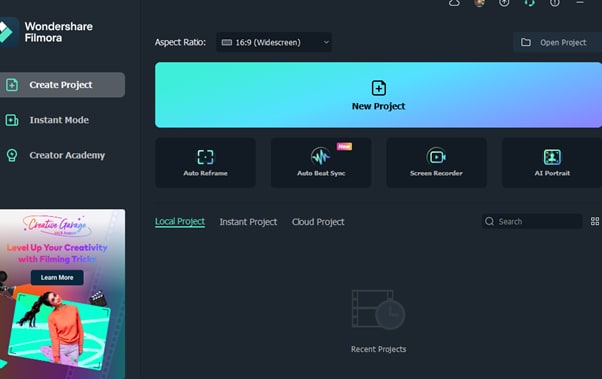
Schritt 2 Wählen Sie Ihre Mediendatei aus und legen Sie sie in der Zeitleiste ab. Im oberen Menüband können Sie Effekte, Filter, Titel und Musik zu Ihren Videos hinzufügen.
Schritt 3 Wenn Sie mit Ihren Bearbeitungen zufrieden sind, klicken Sie auf die Exportieren Option, um das Video auf Ihrem PC zu speichern.
Teil 2. Vollständige Anleitung - Wie man Telegram-Profilbilder hinzufügt, ändert, löscht und versteckt
Nachdem wir nun wissen, wie Sie ein Videoprofil auf Telegram erstellen und es mit einem benutzerfreundlichen Video-Editor realisieren können, sehen wir uns an, wie Sie Ihr Telegram-Profil mit einer vollständigen Anleitung verschönern können - die detaillierten Schritte zum Hinzufügen, Ändern, Löschen und Verbergen Ihrer Telegram-Profilbilder.
- Wie man Telegram-Profilbilder hinzufügt
- Wie Sie Ihre Telegram-Profilbilder ändern
- Wie Sie Ihre Telegram-Profilbilder löschen
- Wie Sie Ihre Telegram-Profilbilder verbergen
Wie man Telegram-Profilbilder hinzufügt
Verglichen mit der Erstellung eines beeindruckenden Profilvideos ist die Änderung Ihrer Profilbilder ein schneller und einfacher Prozess. Folgen Sie den nachstehenden Schritten, um ein Profilbild für Ihr Telegram-Konto hinzuzufügen und im Handumdrehen eine neue DP zu haben:
Schritt 1 Öffnen Sie auf Ihrem Gerät die Telegram-App und tippen Sie auf das Menü-Symbol in der oberen linken Ecke.
Schritt 2 Gehen Sie zu Einstellungen und tippen Sie auf "Profilfoto einstellen".
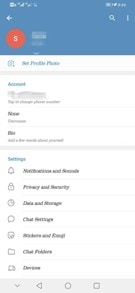
Schritt 3 Wählen Sie nun das gewünschte Bild aus Ihrer Galerie aus oder klicken Sie auf das Kamerasymbol und nehmen Sie ein Bild auf, das Sie hochladen möchten.
Schritt 4 Sobald Sie Ihr Bild ausgewählt haben, können Sie es zuschneiden und in der Größe an Ihr Telegram-Profil anpassen.
Schritt 5 Wenn Sie mit dem Aussehen Ihres Bildes zufrieden sind, tippen Sie auf das Fertig Symbol, um Ihre Änderungen zu speichern.
Wie Sie Ihre Telegram-Profilbilder ändern
Wenn Sie das aktuelle Profil nicht mehr mögen, können Sie es ganz einfach ändern. Und so geht's:
Schritt 1 Öffnen Sie die Telegram-App und gehen Sie zu Ihrem Profil (tippen Sie auf die drei Zeilen und wählen Sie Ihren Benutzernamen oben auf dem Bildschirm).
Schritt 2 Tippen Sie auf "Profilfoto einstellen" und wählen Sie aus, ob Sie ein neues Foto aufnehmen oder eines aus Ihrer Kamera auswählen möchten.
Schritt 3 Sobald Sie ein neues Foto ausgewählt oder aufgenommen haben, können Sie es nach Belieben zuschneiden oder bearbeiten. Tippen Sie schließlich auf "Fertig", um Ihr Profilbild für Telegram zu ändern.

Wie Sie Ihre Telegram-Profilbilder löschen
Wenn Sie an einem Punkt angelangt sind, an dem Sie neu anfangen möchten, können Sie alle Ihre Telegram-Profilbilder löschen. Hier finden Sie eine kurze Anleitung, wie Sie alle Ihre Telegram-Profilbilder entfernen können:
Schritt 1 Starten Sie auf Ihrem Gerät die Telegram-App und tippen Sie auf das "Menü" Symbol.
Schritt 2 Wählen Sie Ihr Profilbild und wischen Sie nach rechts, um das Bild zu finden, das Sie löschen möchten.
Schritt 3 Tippen Sie nun auf das Drei-Punkte-Menü-Symbol oben rechts auf dem Bildschirm. Wählen Sie die "Löschen" Option aus dem Menü.

Schritt 4 Tippen Sie in der Popup-Meldung erneut auf "Löschen", um Ihre Aktion zu bestätigen.
Wie Sie Ihre Telegram-Profilbilder verbergen
Die Sicherheitsfunktion von Telegram ermöglicht es Ihnen, Ihr Profilbild zu verbergen, so dass nur Personen, denen Sie zustimmen, es sehen können.
Folgen Sie den nachstehenden Anweisungen Schritt für Schritt, um Ihr Telegram-Profilbild auf iPhone und Android zu verbergen.
iPhone:
Schritt 1 Starten Sie die Telegram-App auf Ihrem iPhone und gehen Sie auf die Registerkarte "Einstellungen" unten rechts auf dem Bildschirm.
Schritt 2 Wählen Sie "Datenschutz und Sicherheit" und tippen Sie auf die Option "Profilfoto".
Schritt 3 Wenn Sie Ihr Profilbild privat halten möchten, wählen Sie die Option "Meine Kontakte". Auf diese Weise können es nur die Personen in Ihrem Kontaktbuch sehen.

Schritt 4 Sie können im "Ausnahmen" Bereich Ausnahmen zu Ihren Datenschutzeinstellungen hinzufügen. Um Ihr Telegram-Profilbild vor bestimmten Benutzern/Kontakten oder Gruppen zu verbergen, tippen Sie auf die Schaltfläche "Niemals teilen mit". So können Sie verhindern, dass jemand, der Sie belästigt, Ihr Profilbild sieht.
Wählen Sie nun "Benutzer oder Gruppen hinzufügen", suchen Sie den Namen des Benutzers und wählen Sie ihn aus Ihrer Kontaktliste aus. Tippen Sie schließlich auf "Fertig", um Ihre Änderungen zu übernehmen.

Schritt 5 Wenn Sie Ihr Profilbild immer mit einem bestimmten Benutzer oder einer Gruppe teilen möchten, können Sie die Option "Immer teilen mit" auswählen.
Um Kontakte hinzuzufügen, tippen Sie auf die Option "Benutzer oder Gruppen hinzufügen". Suchen Sie dann die Kontakte, die Sie hinzufügen möchten und wählen Sie sie aus. Tippen Sie schließlich auf "Fertig", um Ihre Änderungen zu speichern. Ihr Profilbild ist jetzt nur noch für die ausgewählten Personen sichtbar.
Android:
Schritt 1 Öffnen Sie die Telegram-App auf Ihrem Android-Gerät.
Schritt 2 Tippen Sie in der oberen linken Ecke des Bildschirms auf die drei Linien, um das Menü zu öffnen.
Schritt 3 Scrollen Sie nach unten und tippen Sie auf die "Einstellungen" Option.
Schritt 4 Tippen Sie nun auf "Datenschutz und Sicherheit" und wählen Sie die "Profilfoto" Option. Wenn Sie Ihr Profilbild nur für Ihre Kontakte freigeben möchten, wählen Sie die Option "Meine Kontakte". Damit wird Ihr Foto vor allen anderen auf Telegram versteckt.

Schritt 5 Telegram bietet zwei großartige Optionen, um zu verwalten, wer Ihr Profilbild sehen kann: "Immer zulassen" und "Nie zulassen".
Mit der Funktion "Immer zulassen" können Sie bestimmte Benutzer oder Gruppen hinzufügen, die Ihr Profilbild immer sehen können, auch wenn sie nicht in Ihrem Kontaktbuch sind.
Tippen Sie einfach auf die Option "Immer zulassen" und suchen Sie nach Kontakten anhand ihrer Benutzernamen, um sie zu Ihrer Liste hinzuzufügen. Tippen Sie auf das "Prüfen" Symbol, um Ihre Änderungen zu übernehmen.

Schritt 6 Sie können auch die Funktion "Nie zulassen" wählen, um Kontakte, Benutzer oder Gruppen hinzuzufügen, vor denen Sie Ihr Profilbild verbergen möchten.
Suchen Sie dazu die Kontakte (oder Benutzer), vor denen Sie Ihr Profilbild verbergen möchten und wählen Sie diese aus. Tippen Sie auf das Häkchen-Symbol, um Ihre Änderungen zu übernehmen.
Wenn Sie mit der Anpassung der Einstellungen fertig sind, tippen Sie auf das Häkchen-Symbol in der oberen rechten Ecke, um die Einstellungen zu speichern. Jetzt können nur Personen, denen Sie zustimmen, Ihr Profilbild sehen.
Fazit
Abschließend haben wir in diesem Artikel beschrieben, wie Sie ein Video als Ihr Telegram-Profil einrichten. Wir haben auch besprochen, wie Sie ein Profilbild für Telegram hinzufügen, ändern, löschen und ausblenden können.
Ihre DP ist vielleicht die wichtigste Funktion, um Ihr Profil in der Messaging-App zu personalisieren. Wir hoffen, dass Ihnen diese umfassende Anleitung gefallen hat und Sie gelernt haben, wie Sie den Profilbereich Ihres Telegram-Kontos ohne Probleme verwal
 4,7
4,7





